Megjegyzés: A webhelysablonok különböző verziók közötti (például a SharePoint 2010 a SharePoint 2013 ) közötti mozgatás nem támogatott. A SharePoint Servers 2013, 2016 és 2019 közötti mozgásnak működnie kell, habár előfordulhat, hogy a sablon teljes befejezéséhez ellenőriznie kell a sablont.
Miután testre szabta SharePoint webhelyét úgy, hogy tartalmazza a vállalatához szükséges tárakat, listákat, nézeteket, munkafolyamatokat, emblémákat és egyéb elemeket, létrehozhat egy sablont az adott webhelyről újbóli használatra. A webhelysablon egy webhely tervrajzának tűnik. A webhelysablonok létrehozásával rögzítheti a testre szabott beállításokat, így gyorsan alkalmazhatók más SharePoint környezetekben, és akár a sablont is felhasználhatja üzleti megoldás alapjaként. A felhasználók új webhelyeket hozhatnak létre a sablon alapján, amely akár tovább is fejleszthető a Visual Studióban.
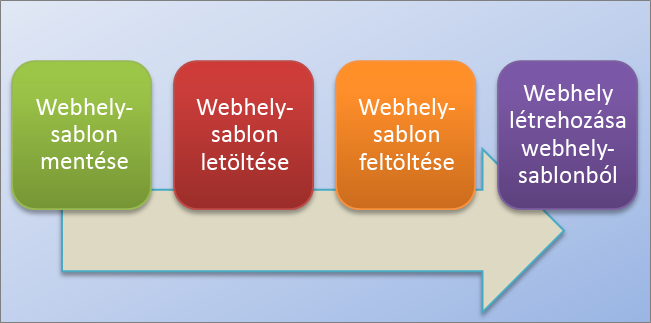
A webhelysablonok ismertetése
Hatékonyabban használhatja a webhelysablonokat, ha még az alkalmazásuk előtt részletesen megismerni őket.
Megjegyzés: Ez a cikk csak a SharePoint Server (helyszíni) információkkal kapcsolatos információkat tartalmaz. A webhelysablonokkal kapcsolatban a SharePoint webhelysablonok létrehozásáról a Sablonok használata a különböző típusú webhelyek SharePoint nyújt tájékoztatást.
Ez a szakasz az alábbiakról szól:
Valószínűleg ismeri az alapértelmezett webhelysablonokat (például csoportwebhely, projektwebhely és közösségi webhely). SharePoint webhelysablonok adott üzleti hez tervezett, előre létrehozott definíciók. A sablonokkal létrehozhatja saját webhelyét, SharePoint igény szerint testre szabhatja. További információ: Sablonok használata különböző típusú webhelyek SharePoint létrehozásához.
Az alapértelmezett webhelysablonok mellett saját webhelysablont is készíthet a létrehozott és testre szabott webhelyek alapján. Az egyéni webhelysablonok a megoldástárba is felvehető különféle webhelyszolgáltatásokat és testreszabásokat is magukban foglalhatnak. Az egyéni webhelysablonokkal gyakran helyeznek üzembe különféle megoldásokat más webhelyeken, illetve így biztosítják a webhelyek egységességét a szervezeten belül. Ha például projektirányítási szabályok vannak érvényben, valamennyi új projekthez megkövetelhető egy adott egyéni webhelysablon használata.
Az egyéni webhelysablonok hatékony eszközök, amelyeket használva létrehozhat egy megoldást, majd megoszthatja azt munkatársaival, a szervezetén belül nagyobb körben és a szervezetén kívül is. A webhelyet egy webes megoldásfájlba (.wsp) is csomagolhatja, majd megnyithatja másik környezetben vagy alkalmazásban (például Visual Studióban), és további testreszabásokat is végezhet rajta. A testre szabott webhely vagy üzleti megoldás sablonná alakítása kivételesen hasznos és nagyon hatékony lehetőség. Ha hozzálát a megoldás sablonként való csomagolásának, azt is észreveheti, hogy az SharePoint az üzleti alkalmazások platformja. A webhelysablonok mindezt lehetővé teszik.
Ha sablonként ment egy webhelyet SharePoint, akkor menti a webhely teljes keretét – a listák és tárak, nézetek, űrlapok és munkafolyamatok teljes keretét. Ezeken az összetevőkön túl szerepeltetheti a sablonon a webhely tartalmát; például a dokumentumtárakban tárolt dokumentumokat vagy a listák adatait. Így mintatartalmat biztosíthat a felhasználóknak, amely segíthet a kezdésben. Vegye azonban figyelembe, hogy a tartalom szerepeltetése a webhelysablon 50 MB-os korlátja fölé növelheti a méretet.
A webhelyek legtöbb szolgáltatása megtalálható és támogatott a sablonon. Számos szolgáltatás azonban nem támogatott.
-
Támogatott: Listák, tárak, külső listák, adatforrás-kapcsolatok, egyéni űrlapok, munkafolyamatok, tartalomtípusok, egyéni műveletek, navigáció, webhelylapok, mesterlapok, modulok és websablonok.
-
Nem támogatott: Testre szabott engedélyek, futó munkafolyamat-példányok, listaelemek verzióelőzménye, futó munkafolyamatokhoz társított munkafolyamat-feladatok, személy- vagy csoportmezőértékek, osztályozási mezőértékek, közzétételi webhelyek és lapok, valamint összefűzött szolgáltatások.
Webhelysablon létrehozásakor a rendszer menti a webhelyszolgáltatásokra és tartalomtípusokra vonatkozó információkat is. Amikor másik webhelycsoportban használja a webhelysablont, a működéséhez a szolgáltatásoknak elérhetőnek és aktívnak kell lenniük. Problémák merülhetnek fel a webhelysablonok különböző verziókból SharePoint való áthelyezéskor. A termékváltozattól és a konfigurációtól függően előfordulhat, hogy bizonyos szolgáltatások és tartalomtípusok nem érhetők el.
A webhelyek sablonként való mentése hasznos szolgáltatás, mivel az egyéni webhelyek így számtalan módon használhatók. A webhelyek sablonként való mentésének közvetlen előnyei:
-
Megoldások azonnali üzembe helyezése: A sablon mentése és aktiválása a megoldástárban és annak lehetővé tétele, hogy más alkalmazottak új webhelyeket hozzanak létre ebből a sablonból. Az alkalmazottak kijelölhetik azt, majd új webhelyet hozhatnak létre belőle, amely örökli a webhely összetevőit, a szerkezetét, a munkafolyamatait és egyebeket. Röviden, egyszerűen csak mentse a webhelyet sablonként, aktiválja, és már használhatja is.
-
Hordozhatóság: Amellett, hogy egyéni megoldást telepíthet a környezetében, letöltheti a .wsp fájlt, útközben is használhatja, és telepítheti egy másik SharePoint környezetben. Az összes webhelytestreszabást kényelmesen tárolhatja egyetlen fájlban.
-
Bővíthetőség: Webes megoldáscsomagként megnyithatja a testre szabott webhelyet a Visual Studio-ban, további fejlesztéseket végezhet a sablonon, majd telepítheti a SharePoint. Így a webhelyfejlesztés eltarthat a megoldás életciklusán át (fejlesztés, előkészítés, gyártás).
Amikor elkezd egyéni webhelyeket létrehozni a SharePoint-ban, felfedezheti, hogy milyen további előnyökkel jár, ha webhelyét a szervezetben hordozható megoldásként használhatja.
A webhelysablonok használata
A webhelysablonok használatának alapvető lépései:
Webhelysablon mentésekor egy webes megoldásfájlt (.wsp) hoz létre, amely további használatra a megoldástárban érhető el. A rendszer csak az aktuális webhelyet menti, az esetleges alwebhelyeket nem.
-
Keresse meg a webhelycsoport legfelső szintű webhelyét.
-
Kattintson a Gépház

-
A Webhelyműveletek csoportban kattintson a Webhely mentése sablonként hivatkozásra.
Megjegyzés: Előfordulhat, hogy a Webhely mentése sablonként lehetőség nem minden helyzetben érhető el. További információt az alábbi, Egyéni webhelysablon hibaelhárítása című szakaszban olvashat.
-
A Fájlnév mezőben adja meg a sablonfájlhoz használandó nevet.
-
Adja meg a sablon nevét és leírását a Sablon neve és a Sablon leírása mezőben.
-
Ha fel szeretné venni a webhely tartalmát a webhelysablonba, jelölje be a Tartalom felvétele jelölőnégyzetet. A korlát 50 MB, és nem lehet megváltoztatni.
Fontos: Mielőtt tartalmat magában foglaló webhelysablont hozna létre, ellenőrizze a webhely munkafolyamat-előzményeit. Ha több ezernyi elem található a listában, hosszú ideig tarthat a webhelysablon létrehozása, illetve meghaladhatja az 50 MB-os korlátot. Ebben az esetben érdemes módosítani a munkafolyamat-társítást úgy, hogy új munkafolyamat-előzmények listát használjon, majd a webhelysablon létrehozása előtt törölje az eredeti listát.
-
Kattintson az OK gombra a sablon mentéséhez.
Ha a webhelyen minden összetevő érvényes, a sablon létrejön, és megjelenik „A művelet sikeresen befejeződött” üzenet.
-
Hajtsa végre a megfelelő műveletet:
-
Ha vissza szeretne lépni a webhelyre, kattintson az OK gombra.
-
Ha közvetlenül a webhelysablonra szeretne lépni, kattintson a megoldástárra.
-
A webhelysablon letöltésekor létrehoz egy .wsp fájlt, amely hordozható és könnyen használható más webhelycsoportokban.
-
Keresse meg a webhelycsoport legfelső szintű webhelyét.
-
Kattintson a Gépház

-
A Webhelytervezői minták csoportban kattintson a Megoldások hivatkozásra.
-
Ha szükséges a megoldás aktiválása, jelölje ki azt, majd a Parancsok csoportban kattintson az Aktiválás parancsra. Ezután a megoldás aktiválását megerősítő képernyő Parancsok csoportjában kattintson az Aktiválás parancsra.
-
Kattintson a nevére a megoldástárban, majd kattintson a Mentés gombra.
-
A Mentés másként párbeszédpanelen keresse meg azt a helyet, ahová menteni szeretné a megoldást, és kattintson a Mentés, majd a Bezárás gombra.
A .wsp fájlokat feltöltheti ugyanannak a webhelycsoportnak vagy különböző webhelycsoportoknak ugyanabban a SharePoint környezetben.
-
Keresse meg a webhelycsoport legfelső szintű webhelyét.
-
Kattintson a Gépház

-
A Webhelytervezői minták csoportban kattintson a Megoldások hivatkozásra.
-
A Parancsok csoportban kattintson a Megoldás feltöltése vagy feltöltése gombra, majd a Dokumentum hozzáadása vagy a Megoldás hozzáadása párbeszédpanelen kattintson a Tallózás gombra.
-
Az Adja meg a feltöltendő fájlt párbeszédpanelen keresse meg a fájlt, és kattintson a Megnyitás, majd az OK gombra.
-
A megoldás aktiválásához az azt megerősítő képernyő Parancsok csoportjában kattintson az Aktiválás parancsra.
Miután létrehozott egy webhelysablont, és megerősítette az aktiválását, létrehozhat egy webhelyet a sablon alapján.
Új webhelyet vagy alwebhelyet többféleképpen is létrehozhat. Használhatja a SharePoint Designer vagy létrehozhat egy alwebhelyet egy meglévő webhelyről. A mentett webhelysablonnal az alábbi lépésekkel SharePoint alwebhelyet hozhat létre:
Alwebhely létrehozása
-
Kattintson a Gépház

-
A Hely felügyelete alatt kattintson a Webhelyek és munkaterületek elemre.
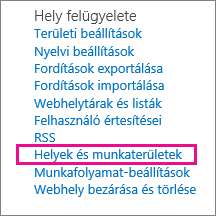
-
Kattintson a Létrehozásgombra a Webhelyek és munkaterületek párbeszédpanelen.
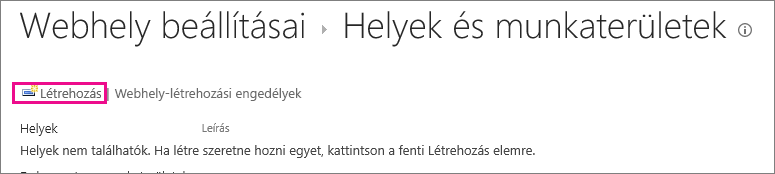
-
Az Új webhely SharePoint adja meg alap címét, a Leírás és a webhely megnyitásához használni kívánt URL-címet.
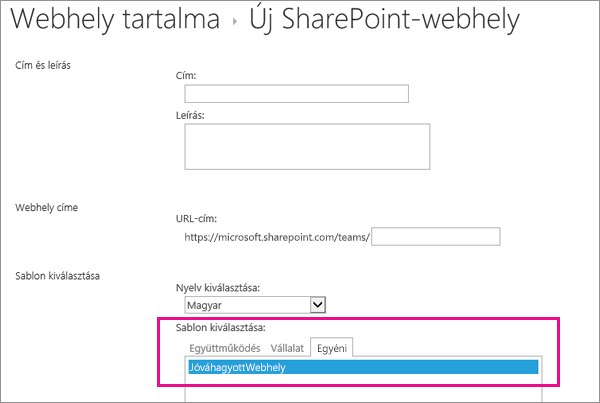
-
A Sablon kiválasztása csoportban kattintson az Egyéni fülre, majd a mentett sablonra.
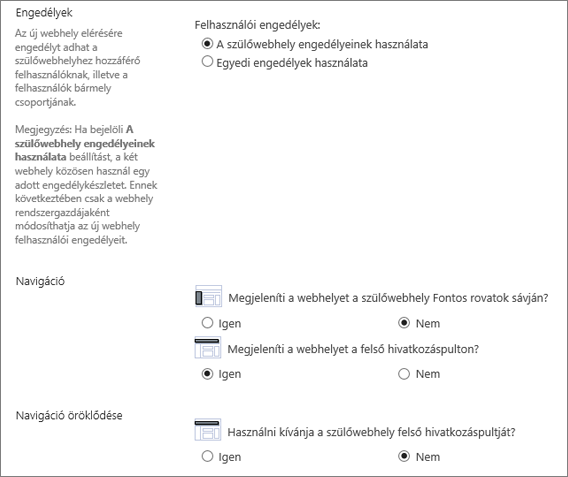
-
Válassza ki a kívánt felhasználói engedélyeket és navigációs beállításokat.
-
Amikor végzett, kattintson a Létrehozás gombra.
A megoldástárban található webhelysablonok aktiválásával és inaktiválásával szabályozhatja, hogy egy webhelysablon megjelenjen-e a Létrehozás párbeszédpanelen vagy az erőforrás-használatban.
-
Keresse meg a saját megoldástárát.
-
Kattintson Gépház

-
Jelöljön ki egy webhelysablont, majd hajtsa végre a megfelelő műveletet:
-
Aktiválás: A webhelysablon elérhetővé tétele a felhasználásra, amikor a felhasználók a Létrehozás párbeszédpanelen keresztül új webhelyeket hoznak létre.
-
Inaktiválás: Ez a funkció eltávolítja a webhelysablont a Létrehozás párbeszédpanelről. Az inaktivált sablonokat nem lehet webhelyek létrehozásánál használni, és törölhetők.
-
Törlés Eltávolítja a webhelysablont a megoldástárból, de alapértelmezés szerint körülbelül 90 napig áthelyezi a Lomtárba, mielőtt a rendszer kiüríti a Lomtárat. Olyan esetben hasznos ez a funkció, ha később a sablon visszaállítása mellett dönt. Ha törölnie kell egy webhelysablont, előbb inaktiválja azt.
Megjegyzések:
-
Fontos, hogy figyelje a megoldástár növekedését. Mindegyik bejegyzéshez hozzá van rendelve egy erőforrás-használati szám. A megoldások erőforrás-igényesek lehetnek, ezért előfordulhat, hogy a rendszer ideiglenesen letiltja őket, ha az erőforrás-használat meghaladja a kvótát.
-
Ha feltölt egy webhelysablont a megoldástárba, miközben az eredeti webhelysablon inaktiválva van, felülírhatja az eredeti webhelysablont. Ezt elkerülendő, egyedi néven nevezze el a feltöltendő webhelysablont. Nem lehet ugyanakkor mindkét megoldást egyidejűleg aktívvá tenni, és az eredetit inaktiválnia kell ahhoz, hogy az újonnan feltöltött webhelysablont webhelyek létrehozásához használhassa.
-
-
Egyéni webhelysablonok hibaelhárítása
Az alábbi szakaszok segíthetnek az egyedi webhelysablonok használata során felmerülő problémák megoldásában.
Az alábbi szakaszok ismertetik a webhelysablonok használatakor felmerülő gyakori problémákat és javasolt megoldásukat.
Megjegyzés: A Webhely mentése sablonként beállítás csak a SharePoint Server 2013, SharePoint Server 2016, SharePoint Server 2019 (csak a klasszikus webhelyek) és a SharePoint (csak klasszikus webhelyek)támogatja. A Webhely mentése sablonként beállítás nem támogatott a SharePoint Server 2019 és a SharePoint (modern webhelyek) esetén.
A webhelysablon a jelenlegi vállalati csomagban nem használható webhelytípuson alapul.
A webhelysablonok elérhetősége a rendszergazda által beállított szolgáltatásoktól függ, függetlenül attól, hogy webhelyeket vagy webhelycsoportokat dolgozik-e, és milyen csomagja van a Microsoft 365 vagy a SharePoint kiszolgálóhoz. Az alábbi táblázat összegzi a webhelytípusok elérhetőségét az eltérő csomagok között. A sablonokról további információt a Sablonok használata különböző típusú webhelyek létrehozásához SharePoint.
|
Kategória |
Webhely típusa |
Webhelycsoport |
Site |
Microsoft 365 Kisvállalati verzió |
Microsoft 365 kis- és nagyvállalatoknak |
SharePoint Server 2013 |
SharePoint Foundation 2013 |
SharePoint Server 2016 |
SharePoint |
|---|---|---|---|---|---|---|---|---|---|
|
Együttműködés |
Csoport |
Igen |
Igen |
Igen |
Igen |
Igen |
Igen |
Igen |
Igen |
|
Együttműködési |
Blog |
Igen |
Igen |
Igen |
Igen |
Igen |
Igen |
Igen |
Igen |
|
Együttműködési |
Projekt |
Igen |
Igen |
Igen |
Igen |
Igen |
Nem |
Igen |
Igen |
|
Együttműködési |
Közösségi |
Igen |
Igen |
Nem |
Igen |
Igen |
Nem |
Igen |
Igen |
|
Vállalati |
Dokumentumközpont |
Igen |
Igen |
Nem |
Igen |
Igen |
Nem |
Igen |
Igen |
|
Vállalati |
Rekordtár |
Igen |
Igen |
Nem |
Igen |
Igen |
Nem |
Igen |
Igen |
|
Vállalati |
Üzletiintelligencia-központ |
Igen |
Igen |
Nem |
Igen |
Igen |
Nem |
Igen |
Igen |
|
Vállalati |
Vállalati keresőközpont |
Igen |
Igen |
Nem |
Igen |
Igen |
Nem |
Igen |
Igen |
|
Vállalati |
Egyszerű keresőközpont |
Nem |
Igen |
Nem |
Nem |
Igen |
Nem |
Igen |
Igen |
|
Közzétételi |
Közzétételi webhely |
Nem |
Igen |
Nem |
Nem |
Igen |
Nem |
Nem |
Igen |
|
Közzétételi |
Közzétételi webhely munkafolyamattal |
Nem |
Igen |
Nem |
Nem |
Igen |
Nem |
Nem |
Igen |
|
Közzétételi |
Vállalati wikiwebhely |
Nem |
Igen |
Nem |
Igen |
Igen |
Nem |
Nem |
Igen |
A webhelysablont a SharePoint egy korábbi verziójában vagy más nyelven hozták létre
A webhelysablonok különböző verziók (például SharePoint 2010-ből SharePoint 2013-ba) vagy más nyelvű verziók közötti áthelyezése nem támogatott.
A nem elérhető szolgáltatások megakadályozzák a webhelyek létrehozását
Hibaüzenet jelenik meg, amely arról értesíti, hogy egyes szolgáltatások nem rendelkeznek licenccel, illetve nincsenek telepítve vagy aktiválva.
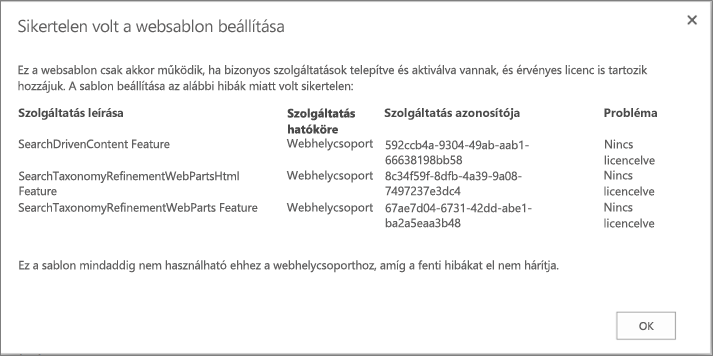
A webhelysablon létrehozásakor az összes webhelyszolgáltatást mentette a rendszer a sablonnal együtt, függetlenül attól, hogy az aktiválásuk megtörtént-e. E webhelyszolgáltatások közül azonban egy vagy több nincs aktiválva vagy nem érhető el a jelenlegi webhelycsoportban. Ez a helyzet akkor merülhet fel, ha a webhelysablonokat különböző helyszíni Microsoft 365 vagy helyszíni SharePoint kiszolgáló között SharePoint
A helyzet megoldása érdekében a hibaüzenet általában tartalmazza a szolgáltatás leírását és a GUID azonosítót. Ha a szolgáltatás elérhető az aktuális webhelycsoportban, aktiválhatja azt. Ha nem érhető el, nem használhatja a webhelysablont a webhely létrehozásához.
A lista a SharePoint GUID azonosítóiról a SharePoint 2013: Existing Features GUID(Meglévő szolgáltatások GUID azonosítója) webhelyen található. A szolgáltatásleírások listája a Microsoft 365 alapján a Szolgáltatás leírása SharePoint található.
A webhelysablon nem hozható létre vagy nem működik megfelelően
Ennek okai lehetnek az alábbiak:
-
Ellenőrizze, hogy nem haladja-e meg valamelyik lista vagy tár a listanézet 5000 elemes küszöbértékét, mivel az megakadályozhatja a webhelysablon létrehozását.
-
Előfordulhat, hogy a webhely túl sok erőforrást használ, ezért a webhelysablon meghaladja az 50 MB-os korlátot. A webhelysablon létrehozásához használt megoldástárban megnézheti, hogy mennyi erőforrást használ. Csökkentheti a webhely-erőforrásokat, majd újból mentheti a webhelysablont.
-
Ha a webhelysablonnal tartalmat ment, lehet, hogy törölnie kell a Tartalom felvétele jelölőnégyzet bejelölését. Bár a helyszíni kiszolgálón a SharePoint PowerShell-parancs használatával növelheti a webhelysablon korlátját, ez a parancs nem érhető el a SharePoint. Legyen óvatos, amikor növeli a webhelysablon méretét SharePoint a helyszíni kiszolgálón, és SharePoint, mert megakadályozhatja a használatát. A webhelysablonok a SharePoint-kiszolgálón való használatával kapcsolatban a Webhelysablon mentése, letöltése és SharePoint sablonként SharePoint információt.
-
Probléma lépett fel a keresési oszlopot használó lista adatainak a megjelenítésekor. További információ: Asablon által létrehozott lista nem jeleníti meg a megfelelő keresési listából származó adatokat a SharePoint.
A Webhely mentése sablonként parancs nem érhető el
A Webhely mentése sablonként parancs nem támogatott, és problémákat okozhat a SharePoint Server közzétételi infrastruktúráját használó webhelyeken. Ha a webhelyén engedélyezve van a közzétételi infrastruktúra, akkor nem tudja használni a webhelysablon-funkciókat.
További tudnivalók a Közzétételi szolgáltatások engedélyezése és a Közzétételre engedélyezett webhelysablonok című cikkben találhatók.
Problémákat tapasztal a webhelysablonokkal a 2010-es verzióról SharePoint frissítés után
Ha az SharePoint előfizetés 2013-as verzióra való frissítését követően is használni szeretné az egyéni webhelysablonokat, a webhelycsoport frissítése előtt újból létre kell hoznia őket. Ellenkező esetben az új webhelyek nem fognak működni a frissítés után. A webhelysablon újbóli létrehozásához hozzon létre egy 2013-as új alwebhelyet, állítsa be a korábbi sablon használatára, majd mentse a testre szabott alwebhelyet sablonként.
Az egyéni webhelysablonok 2013-ban való újbóli létrehozásához szükséges lépéseket SharePoint Webhelysablonok frissítése.
Időnként mélyre hatoló vizsgálattal lehet feltárni a webhelysablonokkal kapcsolatos problémákat. Előfordulhat például, hogy örökölte a webhelysablont, és nem tudja, hogyan jött létre vagy mit tartalmaz.
A .wsp fájl lényegében egy kabinetfálj (CAB), amely más fájlokat tartalmaz. Ez a kabinetfájl tartalmaz egy jegyzékfájlt, amely a webhelyén lévő elemeket definiálja. Ha kíváncsi a tartalomra, tegye az alábbiakat:
-
Másolja a .wsp fájlt.
-
Nevezze át .wsp kiterjesztésről .cab kiterjesztésre.
-
Kattintson duplán a fájlra, jelölje ki az összes megjelenített fájlt, kattintson a jobb gombbal a kijelölésre, majd válassza a Beolvasás parancsot, keresse meg a mappát a Válassza ki a célhelyet párbeszédpanelen, majd kattintson a Beolvasás elemre.
Ekkor látható a Manifest.xml, a Manifest.xml fájlban hivatkozott összes mappa és a webhely újbóli létrehozásához szükséges összes elem, séma, erőforrás és szolgáltatásfájl. Ha a webhelysablon létrehozásakor a tartalom felvétele mentett döntött, láthatja a tartalmat, valamint a dokumentumtárban lévő fájlokat is.
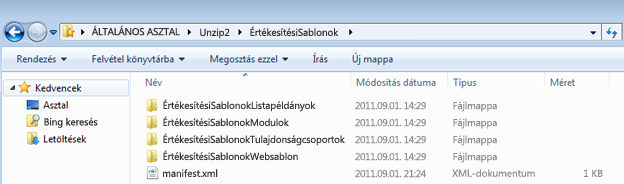
Fontos: Ne bontsa ki a .cab fájlt és ne módosítsa a jegyzékfájlt vagy a .wsp fájl tartalmát. Ha ezen a szinten módosított csomagokból hoz létre webhelyeket, akkor a sablonból létrehozott webhelyek instabilak lehetnek. A .wsp fájlok a Microsoft Visual Studióban viszont biztonságosan megnyithatók és szerkeszthetők a sablon további testreszabása céljából.
Megjegyzés: A webhelysablonokban létrehozott webes megoldáscsomag egy részlegesen megbízható felhasználói megoldás, amely a teljesen megbízható SharePoint megoldással megegyező deklaratív formátumú. Ez azonban nem támogatja a teljesen megbízható megoldások által támogatott szolgáltatáselemek összes típusát.










